Cum să schimbați OK Google Command cu altceva
Sfaturi și Trucuri Pentru Android / / August 04, 2021
Reclame
Putem invoca Asistentul Google spunând Hei Google sau OK Google. Cu toate acestea, acest lucru poate suna puțin repetitiv după ceva timp. Este posibil să avem cuvinte alternative pe care să le putem folosi în loc să vorbim OK comanda Google.? Din păcate, Google nu permite nicio astfel de funcție să-și înlocuiască modalitatea de semnare pentru a invoca asistentul său virtual. Datorită sferei de personalizare pe care o obținem pe Android, putem schimba comanda OK Google sau Hey Google cu orice altă frază la alegere.
Nu vă faceți griji, pentru că nu trebuie să vă rădăcinați dispozitivul pentru aceasta. Totuși, trebuie să instalați o aplicație terță parte. Apoi, trebuie să dezactivați comanda clasică Hey google și să o înlocuiți cu expresia pe care o alegeți pentru a convoca Asistentul Google. Să trecem acum la pași.

Schimbați OK Google Command cu Altceva
Mai întâi, trebuie să descărcați aplicația Open Mic +. Deoarece este o aplicație terță parte, nu o veți găsi în Magazin Play. Cu toate acestea, există diverse alte portaluri APK terțe de unde puteți descărca această aplicație. Asigurați-vă că dispozitivul dvs. Android rulează cea mai recentă versiune de sistem de operare Android.
Reclame
Avertizare: Aplicațiile terță parte din surse necunoscute pot provoca erori și erori pe dispozitivul dvs. Dacă nu aveți încredere în a permite să rulați orice aplicație terță parte pe telefonul dvs. smartphone, atunci aveți grijă. Fie nu îl instalați, fie nu îl folosiți pe propriul risc. GetDroidTips nu va fi responsabil pentru eventualele probleme tehnice de pe dispozitivul dvs. care pot apărea în timpul sau după utilizarea aplicației terțe.
- Descărcați și instalați aplicația Open Mic + [Activați Permiteți instalarea aplicațiilor necunoscute în Setări]

- Apoi deschideți aplicația Google> în colțul din dreapta jos, există Mai Mult opțiune. Atingeți-l

- Apoi, atingeți Setări > navigați la Asistent Google și apăsați pe el
- Sub Setare populară, atingeți prima opțiune Voice Match
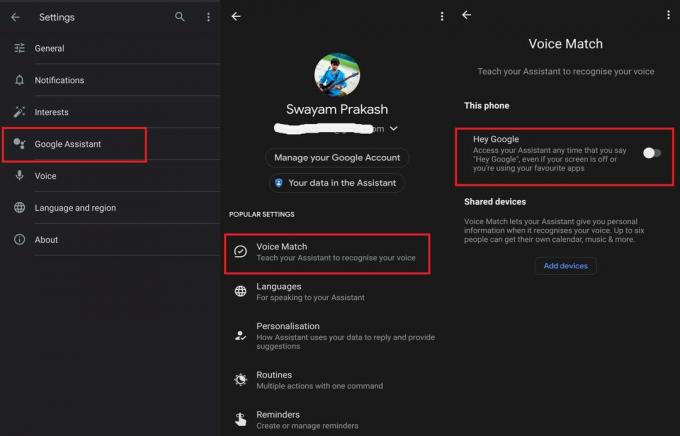
- Acum, sub Acest telefon, atingeți comutatorul de lângă Hei Google pentru dezactivați comanda OK Google / Hei Google.
- Aceasta înseamnă că Asistentul Google nu va apărea după ce vorbești Hei Google sau OK Google.
Configurarea expresiei personalizate pentru a invoca Asistentul Google
După dezactivarea comenzii vocale implicite Google, să configurăm comanda noastră personalizată.
- Lansați Deschideți Mic + aplicație
- Asigurați-vă că Hotword Detection este setat sa Pe
- Apăsați pe Spune și schimbă Ok google tastând fraza personalizată [De exemplu: am tastat expresia „Computer”]

- Acum atingeți butonul verde de redare
- Aceasta va activa Open Mic + și va primi intrarea comenzilor vocale de la utilizator.
- Ori de câte ori veți spune fraza personalizată, va apărea Asistentul Google. De exemplu, pentru a convoca asistentul virtual, va trebui să spun „Computer”, expresia pe care am configurat-o.
Asta e. Încercați și schimbați comanda OK Google în expresia pe care o alegeți. Sper că acest ghid a fost util.
Următoarele ghiduri,
- Cum se remediază Hey Google Command care nu funcționează pe dispozitivele Android
- Dezactivați Asistentul Google de pe telefonul dvs. inteligent
- Cum se șterge istoricul Asistentului Google pe orice dispozitiv Android
Swayam este un blogger de tehnologie profesionist, cu o diplomă de master în aplicații informatice și are, de asemenea, experiență în dezvoltarea Android. Este un admirator fervent al sistemului de operare Stock Android. În afară de blogging-ul tehnologic, îi place să joace, să călătorească și să cânte / să predea chitara.



